Adobe After Effects CC 2019 (16.0.1)
Вышло первое обновление Adobe After Effects CC 2019 (16.0.1) программы композитинга Adobe After Effects CC 2019 для платформы Windows 10 и Mac OS.
В версии 16.0.1 After Effects исправлены ошибки, обнаруженные в последней версии After Effects. Обновление рекомендуется для всех пользователей. Проекты, сохраненные в After Effects 16.0.1, совместимы с After Effects 16.0.
Cписок устраненных неполадок в выпуске After Effects от декабря 2018 г. (версия 16.0.1).
Внешний модуль Mocha AE CC от компании Boris FX был обновлен до версии 6.0.1. Данная версия включает в себя следующие исправления и изменения:
- Кнопка «Выполнить экспорт» (Apply Export) не изменяет параметры эффекта «Угловое закрепление» (Corner Pin) на всех языках.
- Меню «Анимация > Отслеживание» (Animation > Track) в Mocha переименовано в «Отслеживание» (Track) в Boris FX Mocha.
- Невозможно использовать элементы видимости/процесса/блокировки (visibility/process/lock) для сгруппированных слоев.
- Неправильное расположение элементов управления воспроизведением (Playback controls) в макете Essentials.
- Неправильная строка меню Mocha (Defective Mocha) при первом запуске графического интерфейса Mocha на macOS.
- Ошибка при отмене изменения контрольной точки в функции Magnetic Shape Contour.
- Мультивыбор для слоев не работает должным образом.
- Проблемы с холстом (Canvas) после переключения с дисплея Retina на не-Retina.
- Инструменты преобразования (transform) не учитывают крайние состояния клавиш.
- Аварийное завершение работы при запуске интерфейса Mocha на дисплее с наименьшим разрешением.
- Зависание программы при выполнении отслеживания.
- Аварийное завершение работы при выходе из интерфейса Mocha.
Исправления других ошибок:
- Сетка на панелях «Композиция» (Composition) или «Слой» (Layer) замедляла работу After Effects на macOS.
- После выбора в проекте цвета 16 bpc или 32 bpc в файлах Apple ProRes 4444 QuickTime прозрачные альфа-каналы отображались как непрозрачные.
- При импорте файлов Apple ProRes и Avid DNxHD QuickTime из Blackmagic Video Assist или HyperDeck происходил сбой.
- При отправке видеоряда в Adobe Media Encoder и замене H.265 (HEVC) возникали цветные полосы.
- H.264 видео снятое DSLR камерой Canon 5D больше не отображается с черной полосой внизу, если в macOS включено аппаратное декодирование H. 264.
- При импорте файлов Camera Raw (.DNG, .CR2, .NEF, и т.д.) после установки обновления Adobe Camera Raw 11.1, больше не появляется ошибка: "Internal verification failure, sorry! {no current context}".
Чтобы избежать этой проблемы в предыдущих выпусках After Effects, верните Adobe Camera Raw к версии 11.0.
- При применении эффектов «Стабилизатор деформации VFX» (Warp Stabilizer VFX), 3D Camera Tracker или постановки композиции в очередь в Adobe Media Encoder звучит системный звуковой сигнал.
- При предварительной компоновке слоя с параметром «Переместить все атрибуты» (Move All Attributes) свойства из других слоев удаляются с панели «Основная графика» (Essential Graphics).
- Дублирование композиции приводит к удалению сгруппированных свойств на панели «Основная графика» (Essential Graphics) из их групп в дублированной версии.
- Медленная работа горизонтальных полос прокрутки для отдельных кривых цветокоррекции цветового эффекта Lumetri Color.
- Рендеринг эффекта заполнения (Fill) выполняется корректно, если для проекта включен параметр Mercury GPU Acceleration. Эффект ссылается на маску, которая не пересекается с пикселями слоя.
- Теперь рендеринг в режимах смешивания Vivid Light и Color Burn выполняется корректно в Windows, если для проекта задано цветовое рабочее пространство и включены параметры Linearize Working Space или Blend Colors Using 1.0 Gamma.
- Изменение слоев на панели «Композиция» (Composition Panel) замедляется при использовании механизма выражений JavaScript.
- Выполнение команды Disable Expressions приводит к ошибке при запуске After Effects на французском языке.
- При вставке эффекта с поддержкой графического ускорения GPU с помощью ссылок свойств и последующем удалении эффекта или слоя, на который ведет ссылка, происходит неопределенная ошибка выражения рендеринга графического процессора.
- При переносе параметров из предыдущей версии отсутствует рабочее пространство Lean.
- При переносе параметров из предыдущей версии происходит обрезка размеров окна «Главная страница» (Home).
- Файл PresetEffects.xml отсутствует в папке C:\Program Files\Adobe\Adobe After Effects CC 2019\Support Files в Windows.
- В macOS 10.14 (Mojave) при первом запуске больше не появляется диалоговое окно со следующим сообщением: «Adobe After Effects CC 2019 требуется разрешение для управления приложением Finder» (“Adobe After Effects CC 2019” would like to control the application “Finder”).
- Компонент Dynamic Link прекращает рендеринг при экспорте в macOS.
- Аварийное завершение работы After Effects при нажатии кнопки «Авто» (Auto) в эффекте «Кривые» (Curves).
- Исправлен сбой After Effects при добавлении композиции в очередь рендеринга, который происходил в том случае, если данные рабочей области были повреждены.
- Исправлен сбой After Effects 15.x при открытии проекта, созданного в After Effects 16.0, в котором к слою был применен эффект «Марионетка» (Puppet), после чего проект был сохранен с использованием команды «Сохранить копию как CC (15.x)» (Save a Copy as CC (15.x). В After Effects 15.x не выполняется рендеринг эффекта «Марионетка» (Puppet) до изменения параметров эффекта; кроме того, результаты рендеринга отличаются при закреплениях «Дополнительно» (Advanced) и «Изгиб» (Bend).
- Исправлено несколько ошибок, обнаруженных и отправленных с использованием Adobe Crash Reporter.
Для скачивания программы Adobe After Effects CC 2019 (и ее обновлений), не обязательно использовать торрент, варезники и сборки, просто воспользуемся утилитой: CCMaker (работает только на платформе Windows).
Запускаем инсталлятор CCMaker.exe. Выбираем пункт: Скачать. Выбираем программу или обновление, которое хотим скачать. Нажимаем на кнопку: Обзор... и указываем папку для хранения файлов установки Adobe After Effects CC 2019. Версия 16.0.1. Нажимаем на кнопку: OK.
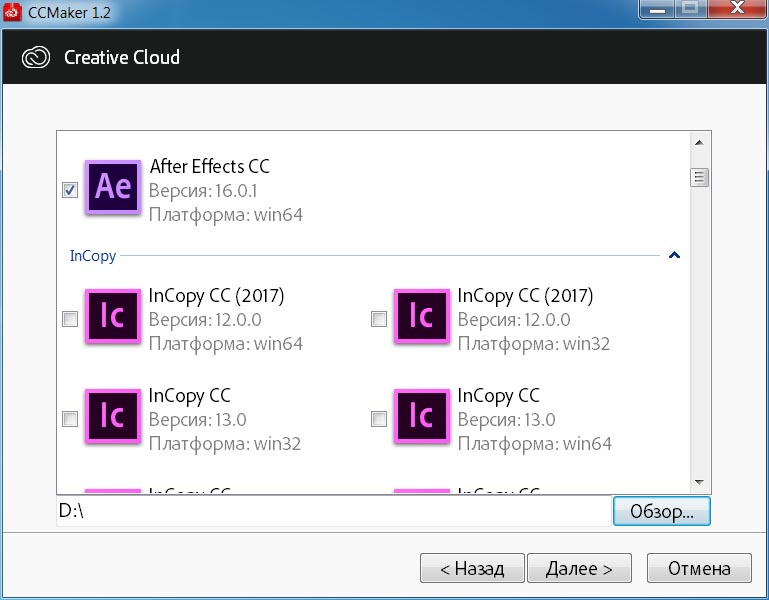
Нажимаем на кнопку: Далее >

Настройки установщика After Effects CC. Установка следующих компонентов: версия программы 16.0.1.48, STI_Color_MotionPicture_HD 1.1.2, STI_Color_CommonSetRGB_HD 1.1.4, Camera RAW CC 11.1.0.79, Codecs 1.0.0.6, CCX Process 2.5.2.11.
Можно снять галку с ненужных пунктов, например: CCX Process.
Нажимаем на кнопку: Далее >
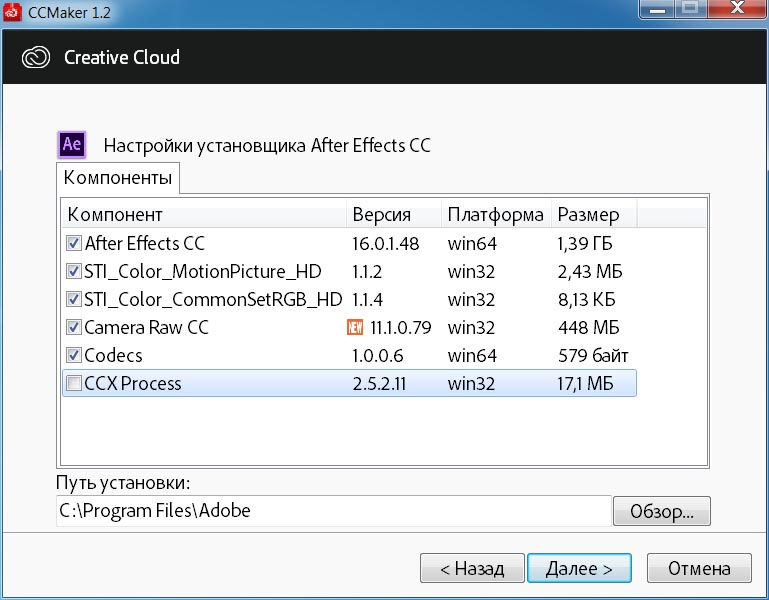
Настройки загрузки: снимаем (или оставляем) галку перед пунктом — Не перезакачивать существующие файлы установки, а попытаться обновить их. Далее >
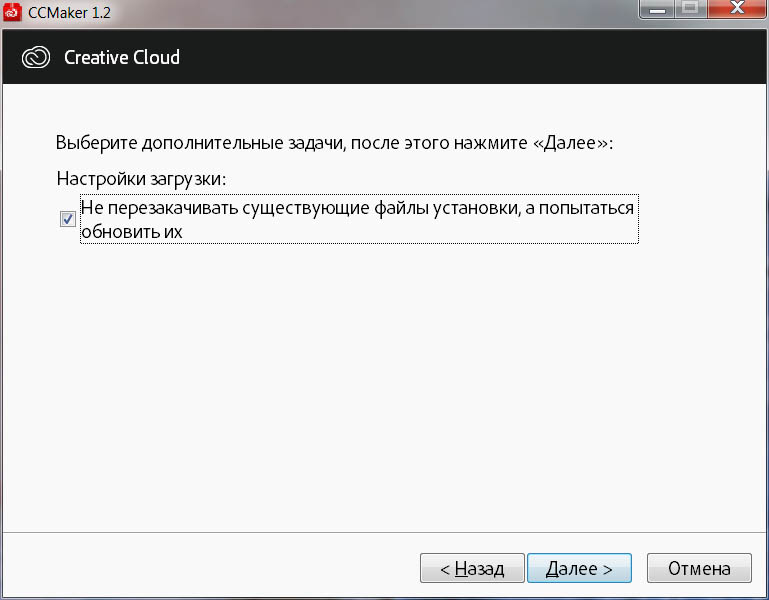
Нажимаем: Скачать, чтобы продолжить, или Назад, если мы хотим просмотреть или изменить опции сборки.
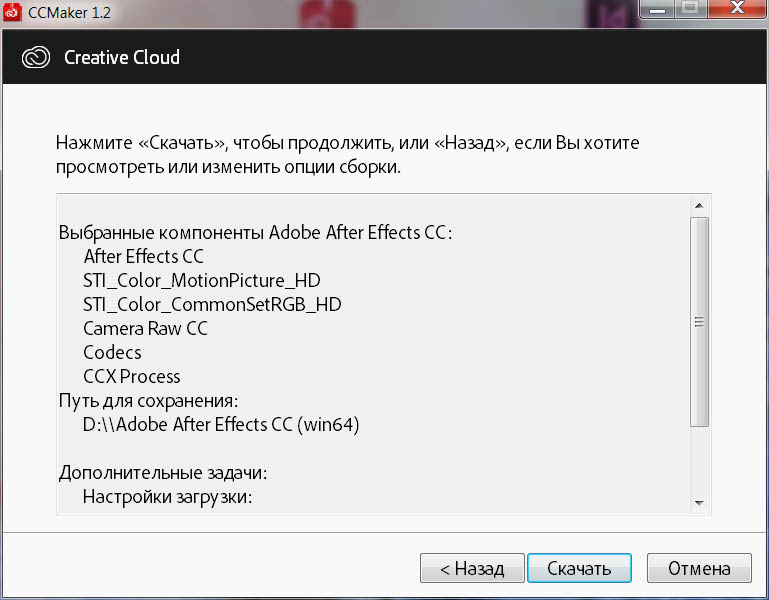
Запустится процесс загрузки файлов (архива AdobeAfterEffects16AllTrial.zip).
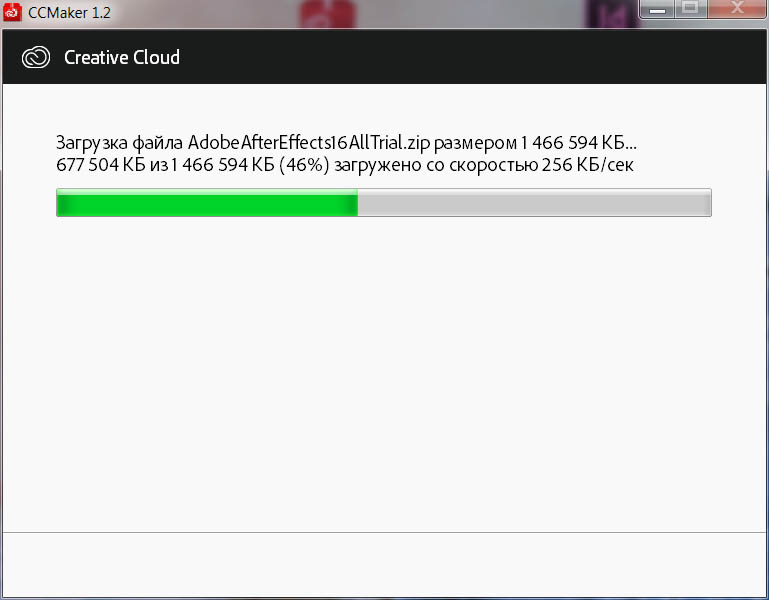
Окно CCMaker. Следующие дистрибутивы программ были успешно скачаны на ваш компьютер: Adobe After Effects CC (win64). ОК.
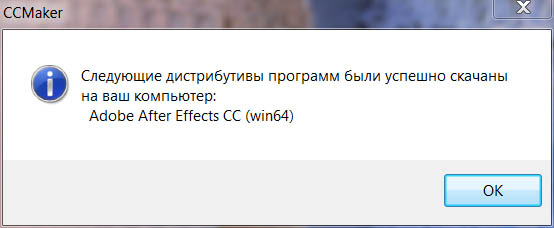
Запускаем инсталлятор CCMaker.exe. Нажимаем на кнопку: Установить.
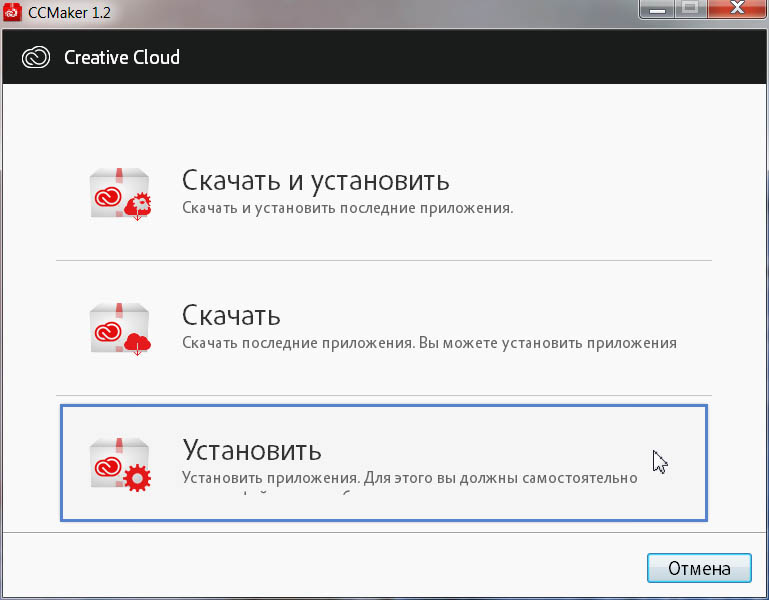
Указываем файл driver.xml для начала установки (ищем его в папке загрузки программы или обновления). Открыть.
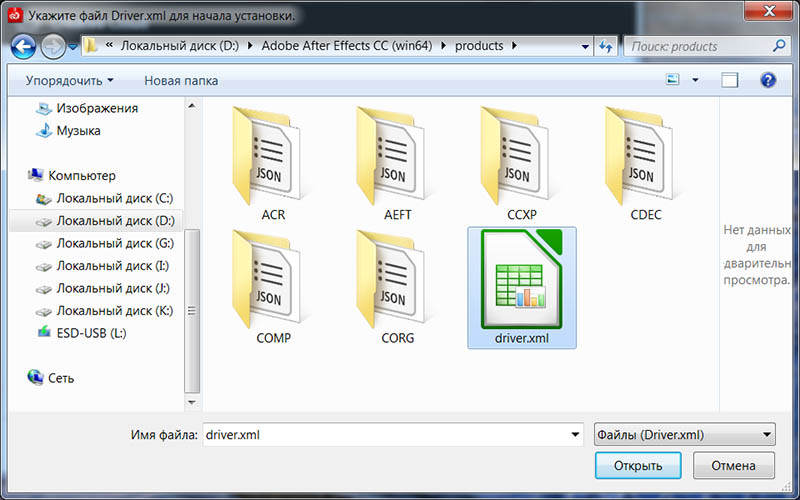
В следующем окне есть выбор компонентов установки, также можно выбрать язык приложения и путь установки. Нажимаем на кнопку: Далее >.
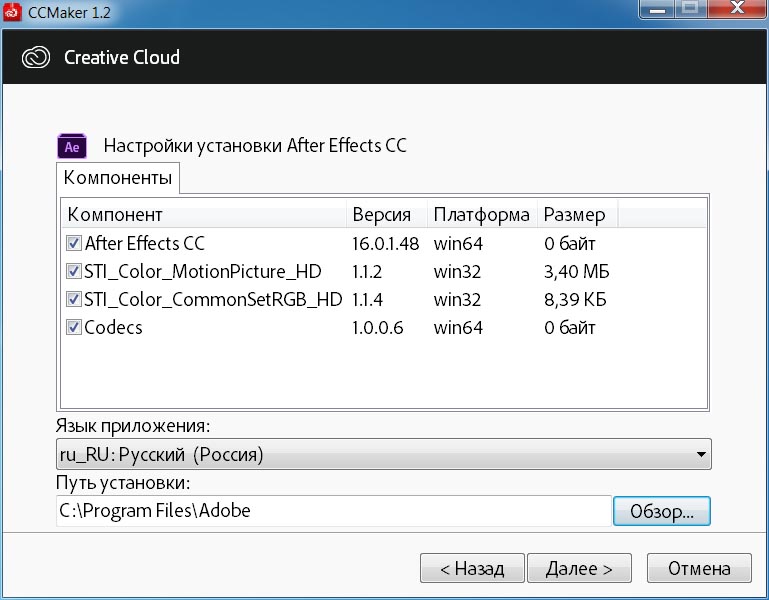
Снимаем галку перед пунктом: Установить AMTEmu, активация с помощью замены файла amtlib.dll (активируем программу, чтобы она не работала в триальном режиме) больше не работает. Файл: amtlib.dll убрали из директории C:\Program Files\Adobe\Adobe After Effects CC 2019\Support Files.
Нажимаем на кнопку: Далее >
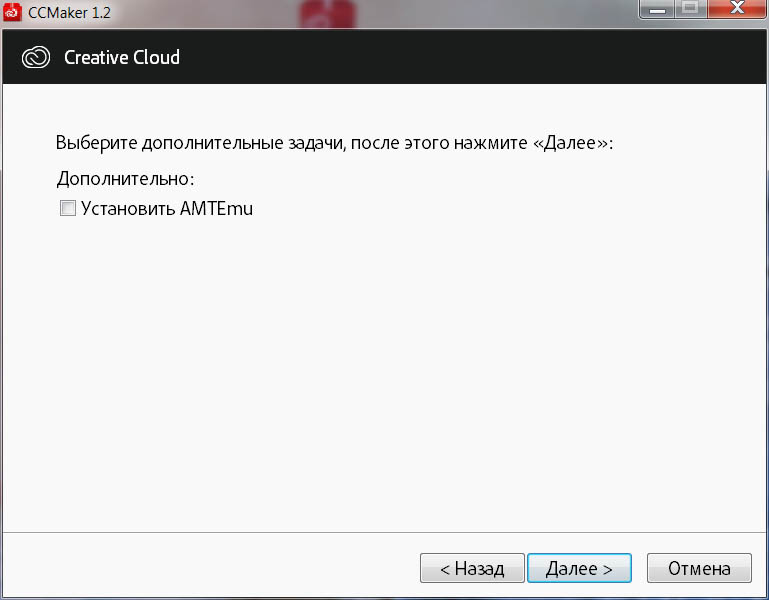
Нажимаем на кнопку: Установить.
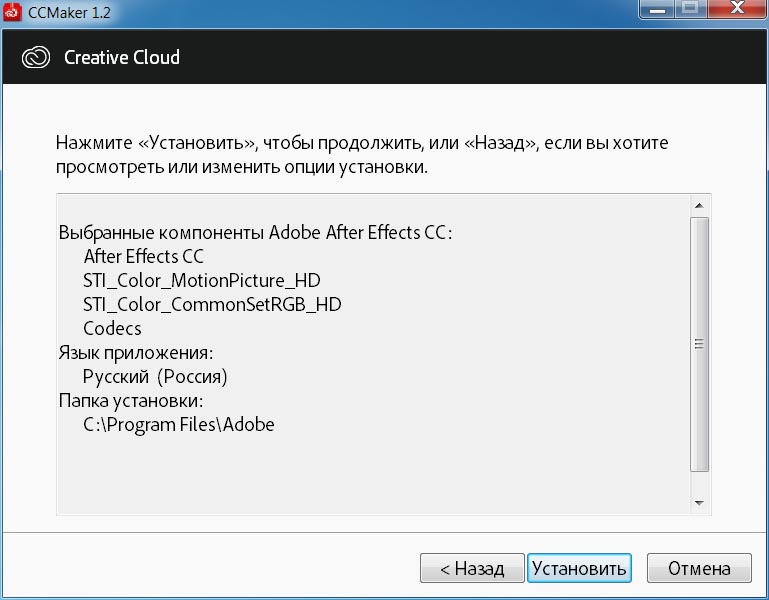
Запустится процесс распаковки файлов (по сути просто извлекается архив AdobeAfterEffects16AllTrial.zip в указанную директорию).
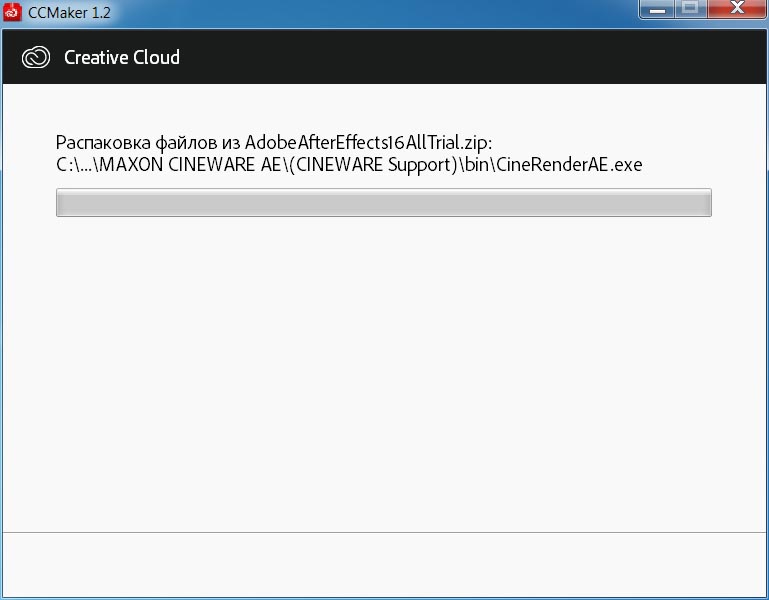
CCMaker. Следующие программы были успешно установлены на ваш компьютер: Adobe After Effects CC (win64). Нажимаем на кнопку: ОК.
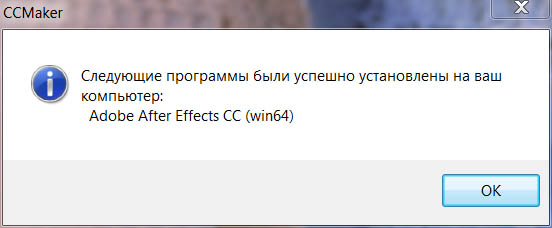
Делаем двойной клик по ярлыку программы Adobe After Effects CC 2019 на Рабочем столе.
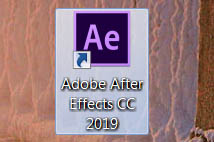
Входная заставка Adobe After Effects CC 2019.
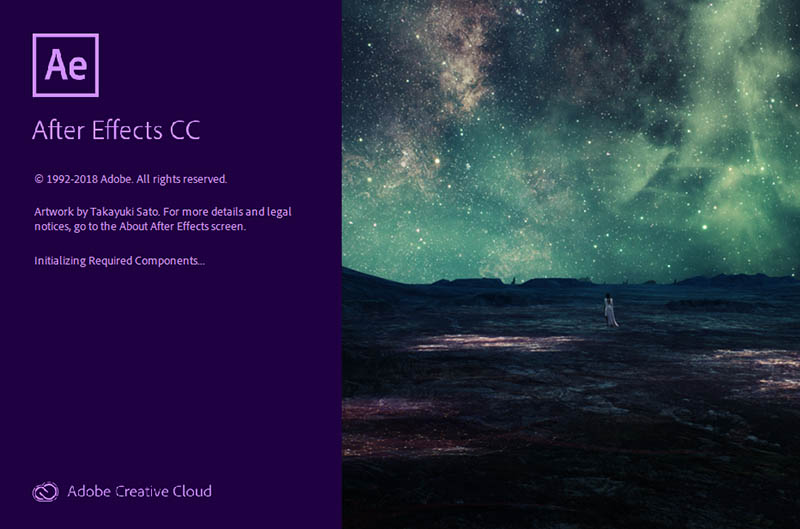
Выполняем команду: Справка > О программе After Effects... Cмотрим About программы Adobe After Effects CC, Версия 16.0.1 (Build 48).
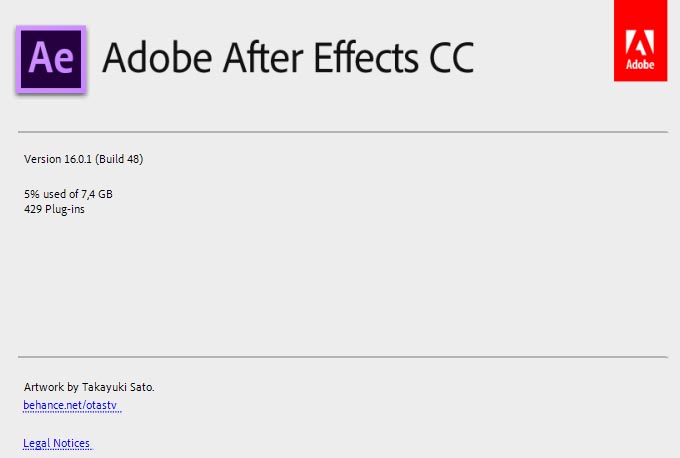
Добавлена поддержка рендеринга (кодирования) видео в кодеки Apple ProRes на платформе Windows (как и в программе Adobe Premiere Pro CC 2019).
Output Module Settings > Main Options > Format: QuickTime и нажимаем на кнопку: Format Options...
В окне QuickTime Options, в закладке Video выбираем Video Codec: Apple ProRes 422 (HQ).
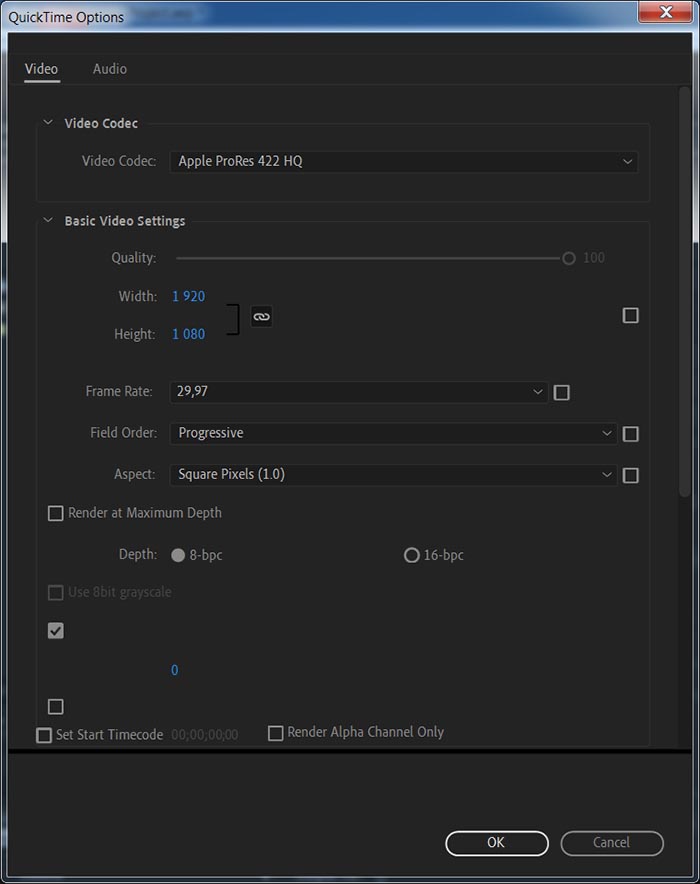
Активируем программу с помощью патча Adobe CC 2019 - GenP_V1.5.6.3, как им пользоваться читаем в этом материале.
